'>

ご存知のとおり、ハードウェアコンポーネントが正しく機能していることを確認するには、デバイスドライバを最新の状態に保つことが非常に重要です。あなたが探しているなら Asus 970 Pro Gaming / Auraボードのドライバーを更新します 、あなたは正しい場所に来ました。この投稿では、最新情報を入手する2つの方法を紹介します Asus970プロゲーミング/オーラ 運転手。読んでください…
2つのオプションAsus970 Pro Gaming / Auraドライバーを更新するには
更新する方法は2つあります WindowsのAsus970 Pro Gaming / Auraドライバー :
オプション1-自動的に(推奨) –これは最も速くて簡単なオプションです。それはすべて、マウスを数回クリックするだけで完了します。コンピュータの初心者でも簡単です。
または
オプション2–手動 –この方法でドライバーを更新するには、コンピューターのスキルと忍耐力が必要です。オンラインで正確に正しいドライバーを見つけてダウンロードし、段階的にインストールする必要があるためです。
オプション1:更新する Asus 970 Pro Gaming / Auraドライバー
更新する時間、忍耐力、またはコンピュータスキルがない場合 Asus 970 Pro Gaming / Auraドライバー 手動で、あなたはそれを自動的に行うことができます ドライバーが簡単 。
Driver Easyはシステムを自動的に認識し、適切なドライバーを見つけます。コンピューターが実行しているシステムを正確に知る必要はありません。間違ったドライバーをダウンロードしてインストールするリスクもありません。また、インストール時に間違いを心配する必要もありません。 DriverEasyがすべてを処理します。
いずれかの方法でドライバーを自動的に更新できます 自由 または プロバージョン ドライバーの簡単。しかし、Proバージョンでは、2回クリックするだけです。
1) ダウンロード DriverEasyをインストールします。
2)Driver Easyを実行し、 今スキャンして ボタン。 Driver Easyは、コンピューターをスキャンして、問題のあるドライバーを検出します。
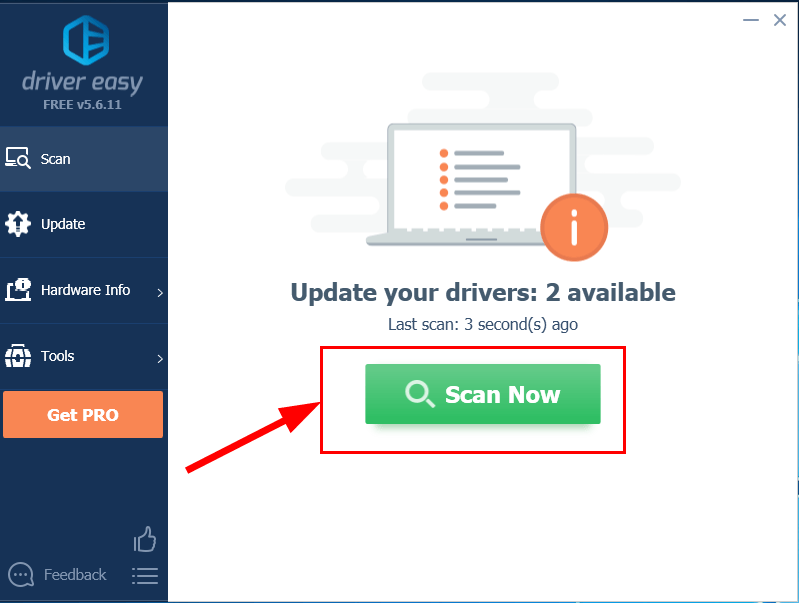
3)クリック すべて更新 システムに欠落しているか古くなっているすべてのドライバーの正しいバージョンを自動的にダウンロードしてインストールします(これには、 プロバージョン – [すべて更新]をクリックすると、アップグレードするように求められます)。
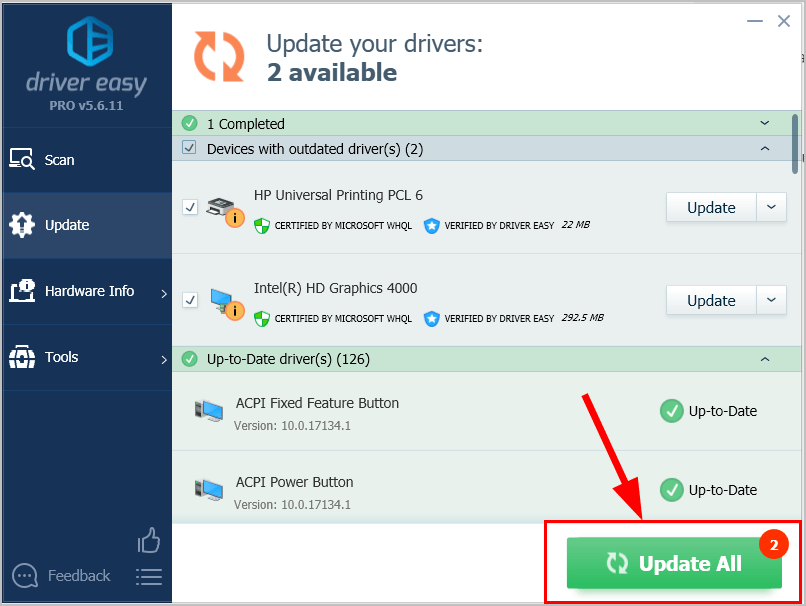
おめでとうございます-あなたはすでにあなたのすべてのドライバーを更新しました Asus970プロゲーミング/オーラ ゲーム規制委員会。
オプション2:更新する Asus 970 Pro Gaming / Auraドライバー 手動で
Asusはドライバーを更新し続けます。それらを入手するには、Asusの公式ウェブサイトにアクセスし、Windowsバージョンの特定のフレーバーに対応するドライバー(たとえば、64ビットのWindows 7)を見つけて、ドライバーを手動でダウンロードする必要があります。
方法は次のとおりです。
1)に移動します Asus 970 Pro Gaming / AuraのAsusの公式ウェブサイト 。
2)クリック サポート 。
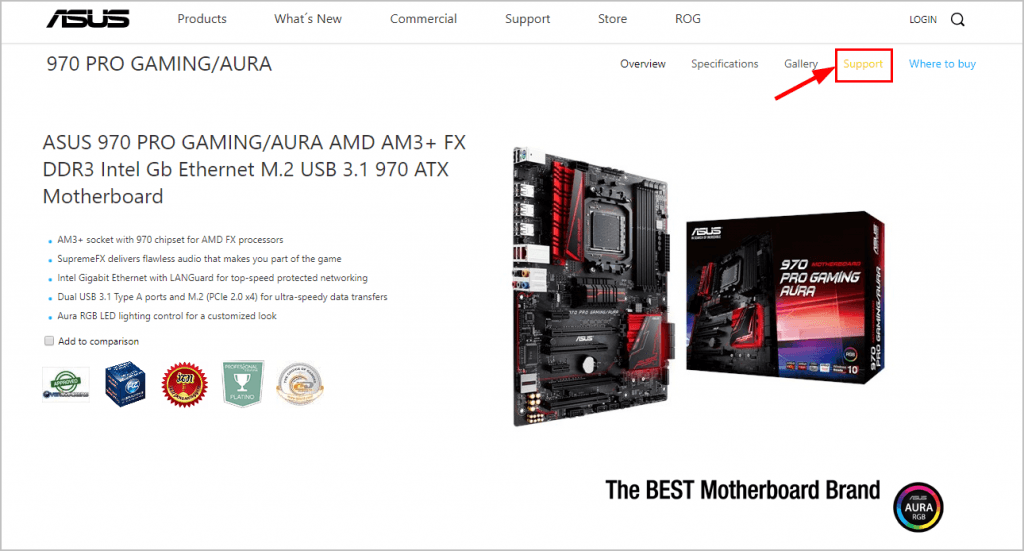
3)をクリックします ドライバーとツール タブをクリックし、 コンピューターのOS 。
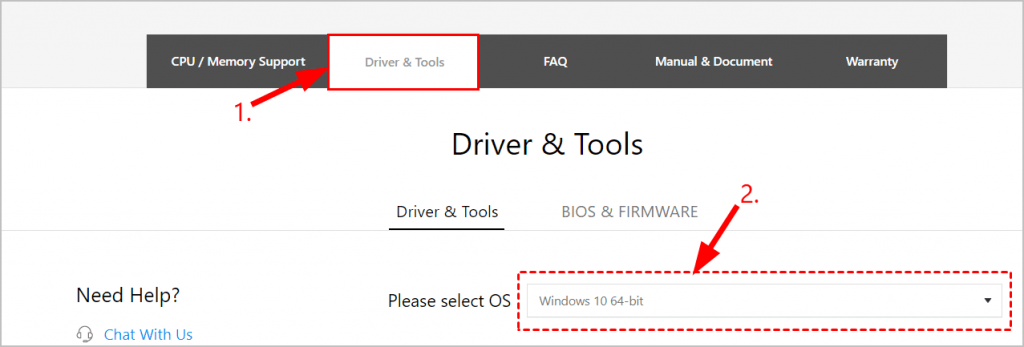
4)ゲームボードで利用可能なすべてのダウンロードが表示されます。必要なものを選択して、 ダウンロード その横にあるボタン。
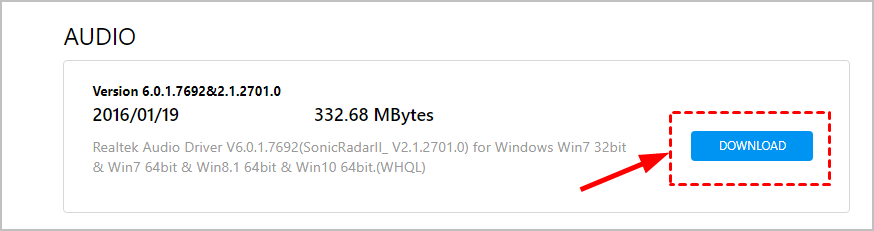 ダウンロードしてインストールするソフトウェアが複数ある場合は、一度に1回ずつ更新してください。
ダウンロードしてインストールするソフトウェアが複数ある場合は、一度に1回ずつ更新してください。 5)システムのドライバーをダウンロードしたら、ダウンロードしたファイルをダブルクリックし、画面の指示に従ってドライバーをインストールします。
6)要求されていない場合でも、変更を有効にするためにコンピュータを再起動します。
7)すべてを更新するまで、他のドライバーのダウンロードとインストールのプロセスを繰り返します。
これで、ドライバーを更新する2つの簡単な方法ができました。 Asus970プロゲーミング/オーラ ゲーム規制委員会。ご質問、アイデア、提案がございましたら、コメントでお知らせください。読んでくれてありがとう! 🙂
*注目の画像 hitesh choudhary から ペクセル

![[6つのソリューション] Windows 10での100%ディスク使用量](https://letmeknow.ch/img/other/96/utilisation-disque-100-sur-windows-10.jpg)




